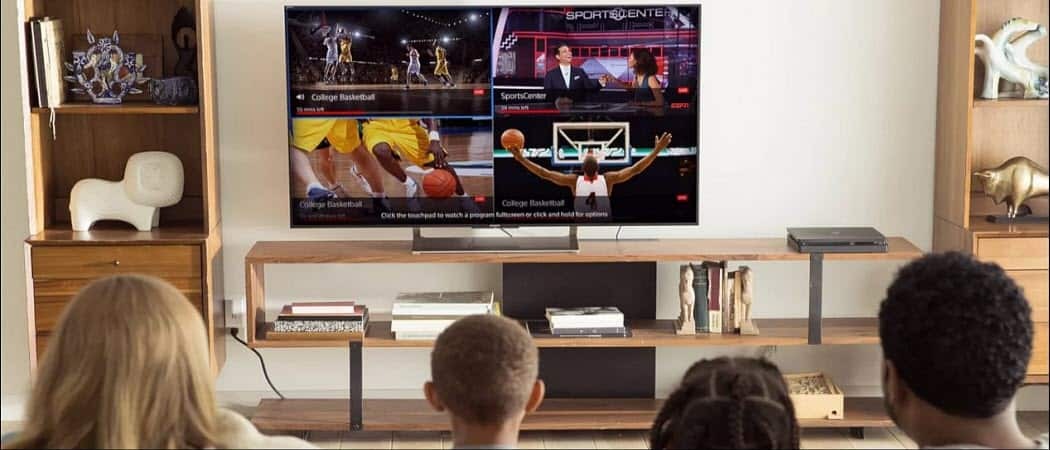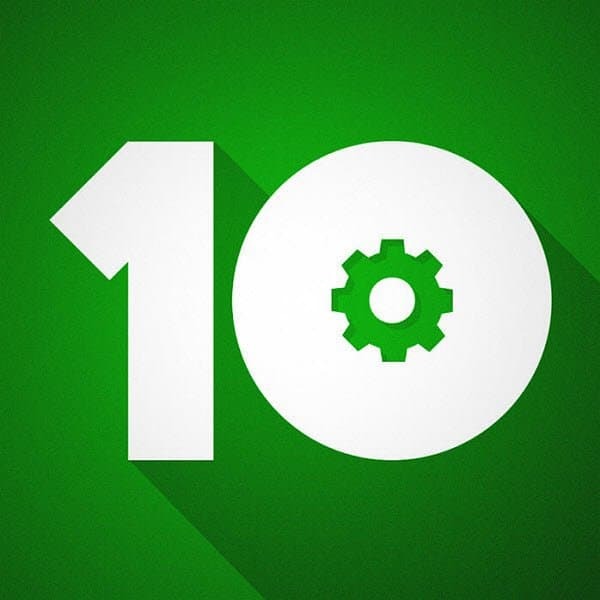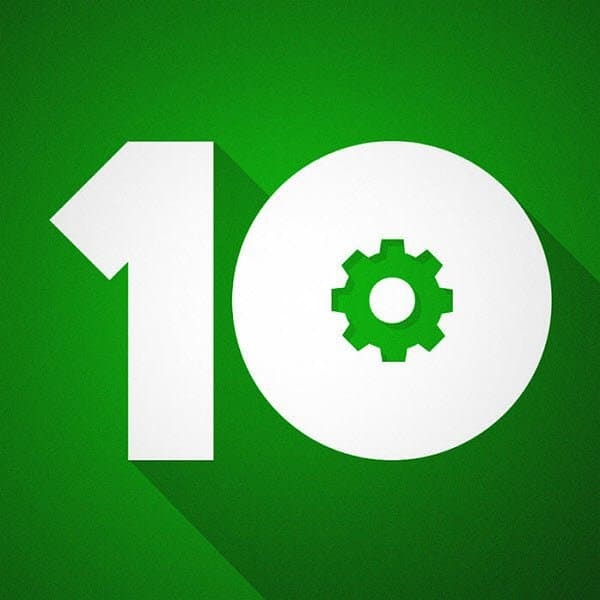Kuinka korjata rikkoutuneet tai puuttuvat kuvakkeet ja pikkukuvat Windows 10: ssä
Microsoft Windows 10 / / March 18, 2020
Viimeksi päivitetty
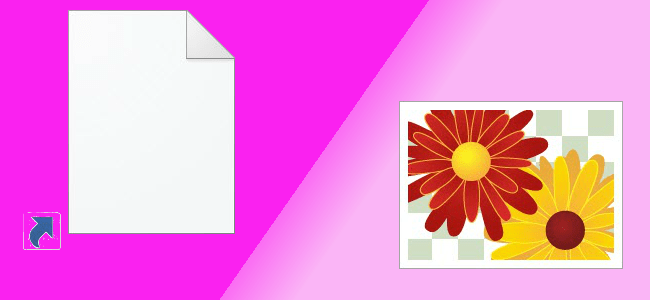
Eikö työpöydän kuvakkeet ja pienoiskuvat eivät näy oikein? Näin voit korjata ne Windows 10: ssä.
Yksi yleisimmistä "se on edelleen Windows" -tehtävistä, jotka meidän on tehtävä aina ja sitten, on kuvakkeiden ja pikkukuvien välimuistin nollaaminen. Jos kuvakkeet ovat jollain tavoin vioittuneet - tyhjät, toisen sovelluksen haltuun otetut tai eivät näy normaalisti -, kuvakevälimuistin nollaaminen voi korjata ongelman.
Sama pätee pikkukuvien välimuistiin, joka pitää esikatselun kuvista, videoista ja asiakirjoista. Tähän on useita tapoja. Yleisin liittyy komentorivin käyttämiseen. Tai voit käyttää ilmaista kolmannen osapuolen apuohjelmaa. Tarkastelemme molempia vaihtoehtoja.
Nollaa kuvake- ja pikkukuvien välimuistit
Jos kuvakkeet ovat vioittuneet tai eivät näy oikein, voit palauttaa Windows 10 -kuvakevälimuistin korjataksesi ne.

Helpoin tapa tehdä se on ilmainen Winaero Tweaker apuohjelma. Tämä ilmainen apuohjelma tarjoaa valikoiman vaihtoehtoja yleisten ongelmien korjaamiseksi, joita käyttäjät kokevat Windows 10: ssä ajoittain. Se on myös vain 2 Mt: n lataus. Lataamisen jälkeen purkaa
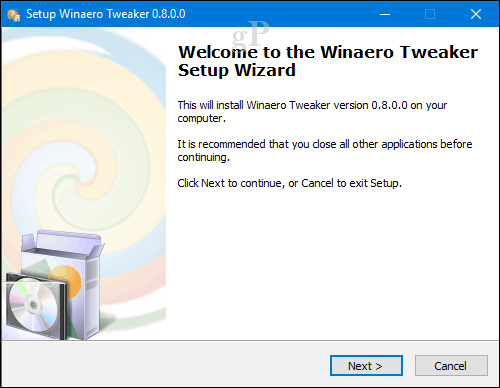
Kun olet suorittanut asennuksen, käynnistä Winaero Tweaker, vieritä alas Työkalut-ryhmään ja valitse Nollaa kuvakevälimuisti napsauta sitten Nollaa kuvakevälimuisti. Se siitä; kuvakkeiden pitäisi palata normaaliksi.
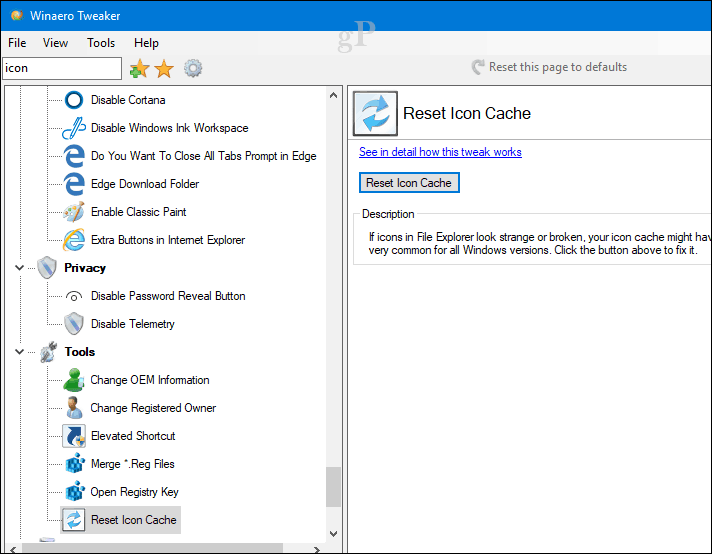
Korjaa kuvakkeet ja pikkukuvat suorittamisesta tai komentokehotteesta
Jos et halua käydä ulkopuolisen sovelluksen läpi, voit yrittää nollata useita tapoja. Kirjoita suorituskomennosta: ie4uinit -show paina sitten Enter.
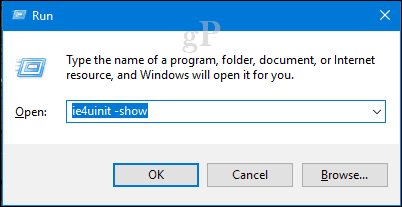
Etkö vieläkään näe niitä kuvakkeita? Hyppäämme sitten komentoriville ja likaistamme kätemme. Ensin sinun on poistettava Explorer.exe käytöstä. Paina Windows-näppäintä + X ja napsauta sitten Tehtävienhallintaa (tai paina Ctrl + Vaihto + Esc). F Valitse Prosessit-välilehdeltä Windows Explorer, napsauta sitä hiiren kakkospainikkeella ja napsauta Lopeta tehtävä.
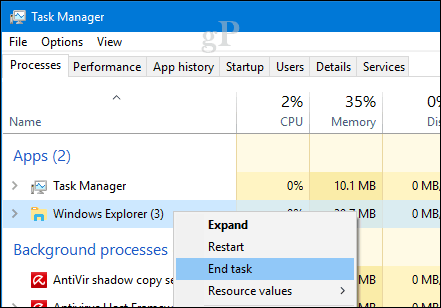
Napsauta Tiedosto> Suorita uusi tehtävä, kirjoita: CMD, pidä Siirtää näppäin ja napsauta sitten OK. Tämä avaa komentorivin järjestelmänvalvojan oikeuksilla.

Kirjoita jokainen komento ja paina sitten Enter.
cd% homepath% \ AppData \ Local \ Microsoft \ Windows \ Explorer
dir iconcache *
del iconcache *
dir iconcache *
Tyyppi explorer.exe Käynnistä Windows Explorer.
Poistu komentokehotteesta ja varmista sitten, että kuvakkeet toimivat uudelleen.
Palauta pikkukuvien välimuisti
Samanlainen ongelma voi tapahtua, kun pikkukuvasi esikatselevat. Sen sijaan, että näkisit todellisen kuvan, videon tai asiakirjan esikatselun, saatat nähdä vain yleisen kuvakkeen.
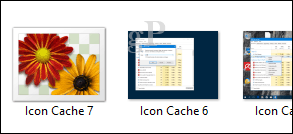
Tämän korjaamisen pitäisi olla paljon helpompaa. Paina Windows-näppäintä + R, kirjoita: cleanmgr.exe paina sitten Enter. Vieritä alas ja valitse sitten vieressä oleva valintaruutu pikkukuvat napsauta sitten OK.
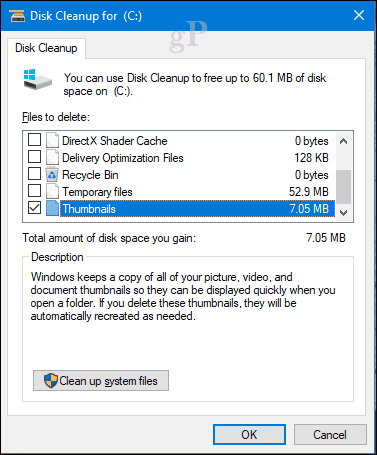
Joten, nämä ovat vaihtoehtosi, jos kuvakkeesi alkavat koskaan toimia väärin. Kerro meille, mitä menetelmää haluat käyttää.